Cómo recuperar el acceso al disco duro, solucionar el error de no poder abrir el disco duro

En este artículo, te guiaremos sobre cómo recuperar el acceso a tu disco duro cuando falla. ¡Sigamos!
Después de crear una tabla en Word , agregar un borde de tabla en Word hace que la tabla sea más fácil de ver y atrae la atención del espectador. Hay muchos tipos diferentes de bordes de tabla que podemos elegir para nuestras tablas, similar al borde de la portada en Word o el borde que rodea los documentos de Word . A continuación se muestran algunas formas de crear bordes de tabla en Word.
Tabla de contenido
Paso 1:
Después de crear una tabla en Word, hacemos clic en la pestaña Diseño de arriba para mostrar las opciones de formato de la tabla. A continuación, puede elegir el tamaño del borde de la tabla en Word , con muchos tamaños de tabla diferentes como se muestra a continuación.
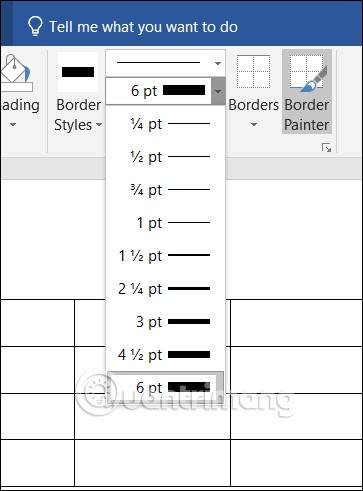
Si elige un tamaño para el borde de la tabla, se aplicará al lápiz de dibujo de borde de tabla de Word simple . Haga clic en Pintar bordes para dibujar el borde de la tabla de Word.
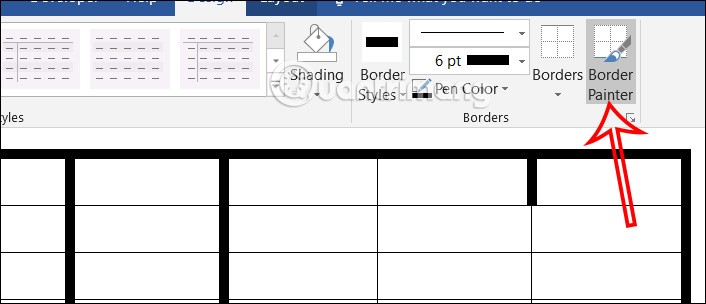
Paso 2:
Si desea crear un estilo de borde de tabla simple, haga clic en el gráfico de líneas y seleccione un nuevo estilo para el borde de tabla de Word .

Paso 3:
Luego también usa el lápiz para dibujar el borde de la tabla en Word. Dibujaremos cada borde alrededor del tablero para crear un borde como se muestra a continuación.
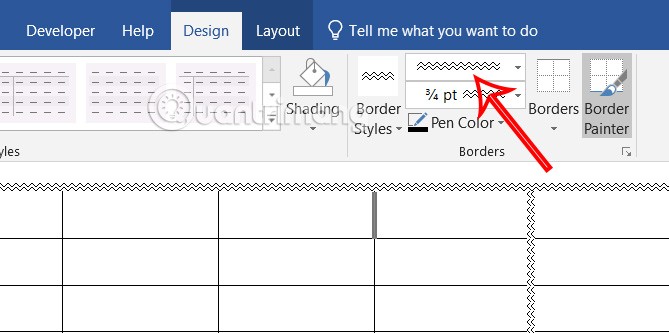
Paso 4:
Además, cuando haga clic en Estilos de borde, verá varios estilos de borde de tabla para que elija.
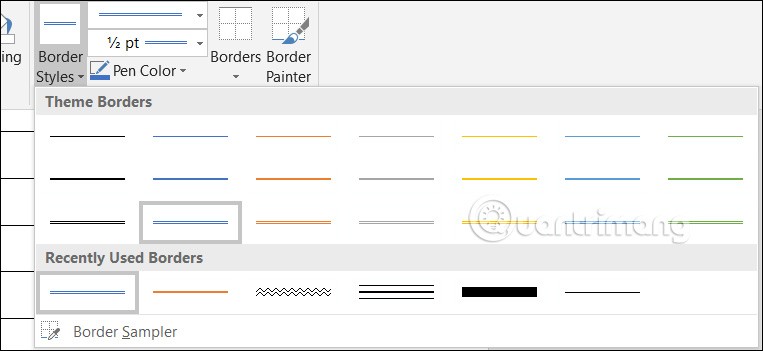
Luego también usa el lápiz para crear bordes de tabla en Word.
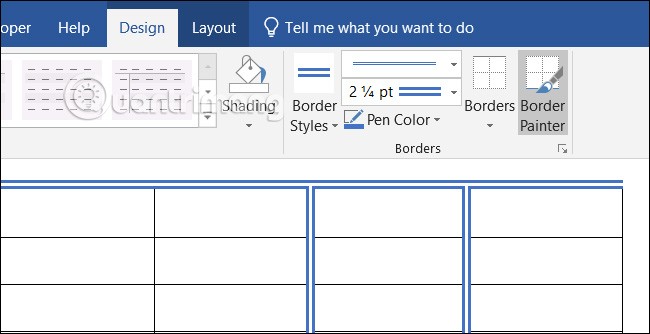
Paso 5:
Para cambiar el color del lápiz, haga clic en Color del lápiz y seleccione el color que desee utilizar.
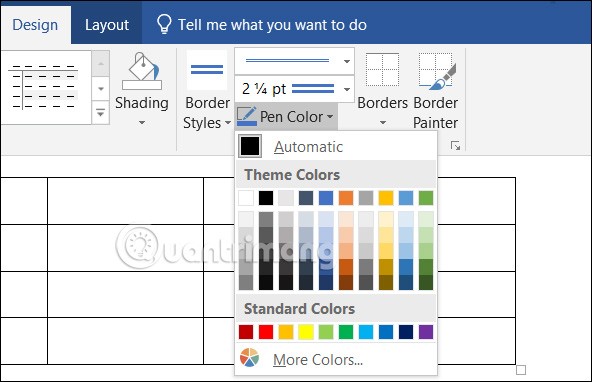
Paso 1:
También en la pestaña Diseño, haga clic en el icono de flecha y seleccione Modificar estilo de tabla ...
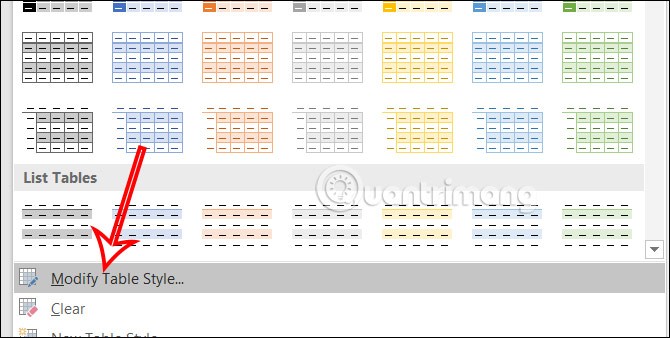
Paso 2:
Ahora se muestra la interfaz para que puedas personalizar el borde de la tabla . Elegimos el estilo, color y tamaño del borde de la mesa a utilizar. A continuación se muestra cada opción para que pueda obtener una vista previa. Haga clic en Aceptar para aplicar ese estilo de borde de tabla en Word.
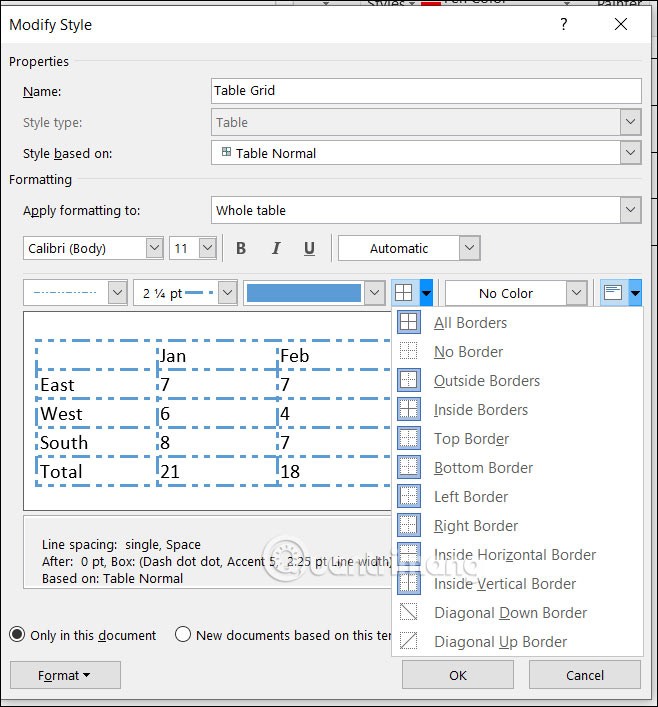
Paso 3:
Después de crear un nuevo estilo de borde de tabla, aparecerá en la lista Estilos de tabla para que pueda usarse la próxima vez que cree bordes de tabla en Word.
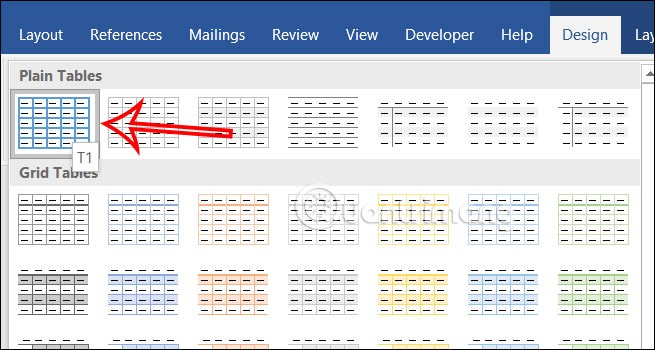
Paso 1:
También dibujamos una tabla en Word haciendo clic en Insertar. Luego resalte toda la tabla y haga clic derecho. En esta lista estará la opción Estilos de borde .
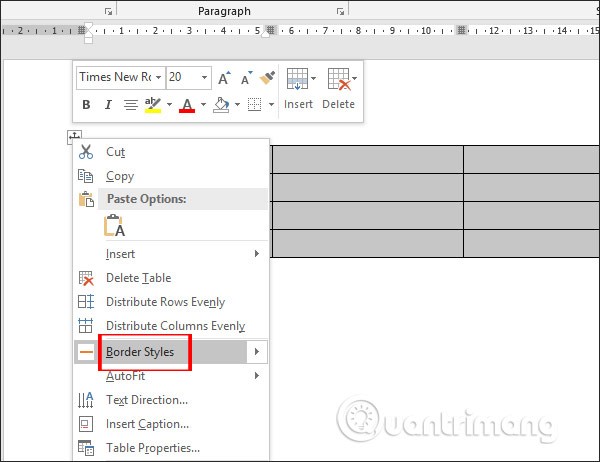
Paso 2:
Esto mostrará estilos de borde de tabla simples.
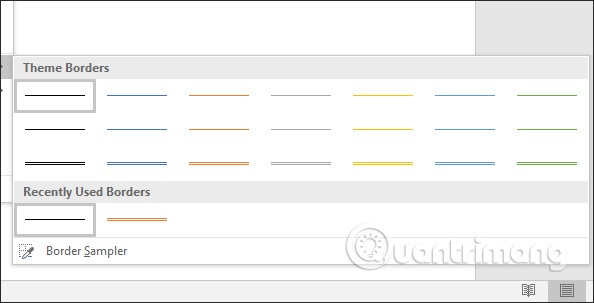
Después de elegir el estilo del borde, lo dibujaremos en la tabla . Solo tienes que mover el ratón por las líneas horizontales o verticales de la tabla para dibujar un borde.
El borde de la tabla cambiará inmediatamente al estilo que se muestra a continuación.
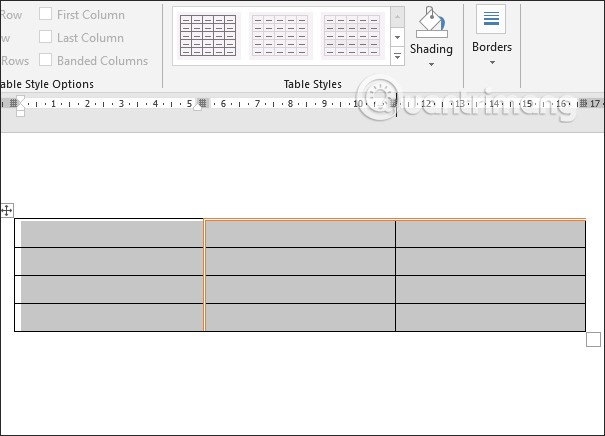
En caso de que desee cambiar a otro color , haga clic en Color del lápiz y elija un color para el borde de la tabla.
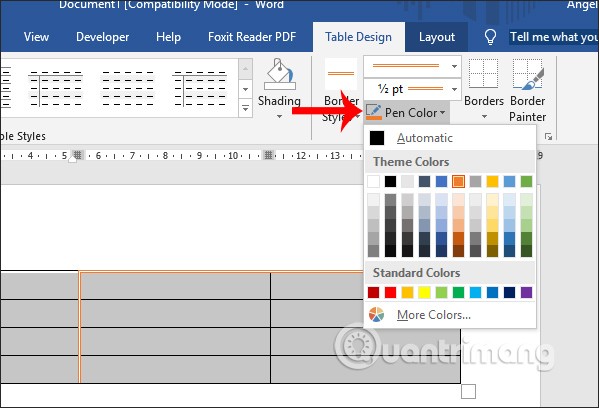
Paso 3:
Para mostrar la interfaz de edición de bordes de tabla como en Word 2007, hacemos clic en Bordes y miramos hacia abajo en la lista para ver la opción Bordes y Sombreado...
Luego también procede a seleccionar el borde para la tabla como en Word 2007.
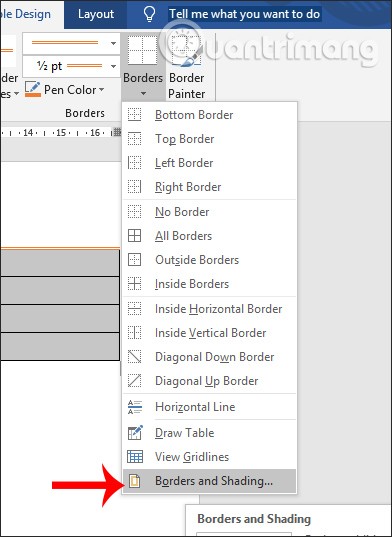
Paso 1:
Creamos una tabla en Word como de costumbre y luego ingresamos datos en la tabla.
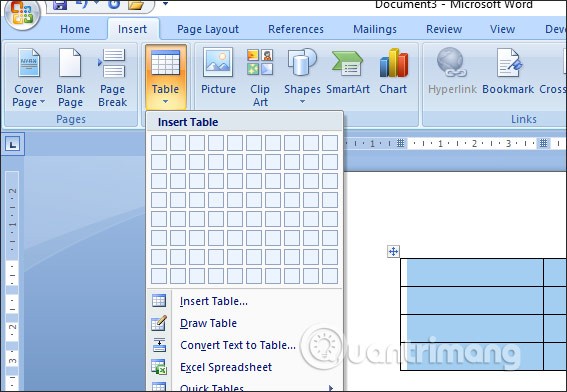
Paso 2:
Después de crear la tabla, resaltamos toda la tabla, hacemos clic derecho sobre la tabla y seleccionamos Bordes y Sombreado en la lista que se muestra.
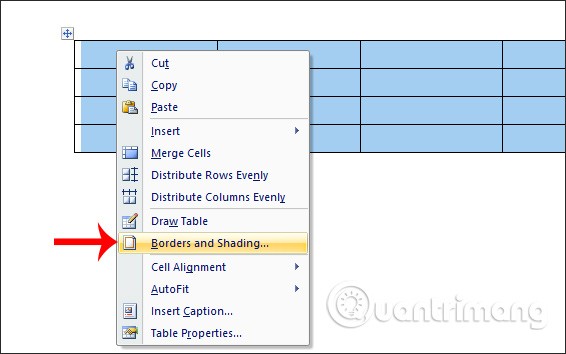
Paso 3:
Muestra una interfaz para que el usuario seleccione el estilo de borde para la tabla. Aquí los usuarios tienen muchas formas de elegir bordes para la tabla.
Si desea cambiar el borde de todas las líneas de la tabla, incluidas las líneas entre celdas y los bordes que rodean la tabla, en la sección Configuración, haga clic en Todo .
A continuación, selecciona en Estilo el estilo de línea que quieras utilizar , con líneas discontinuas, líneas dobles, líneas triples... Selecciona el color para la línea en Color . Podemos obtener una vista previa de cómo aparecerá el borde de la tabla en la sección Vista previa. Haga clic en Aceptar para aplicar el nuevo estilo de borde.
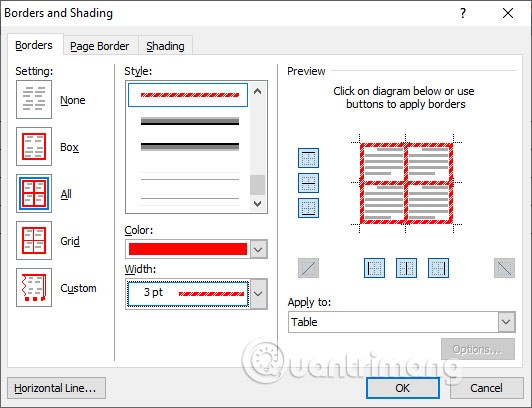
Como resultado, tendremos una tabla de Word con un estilo de borde como se muestra a continuación.
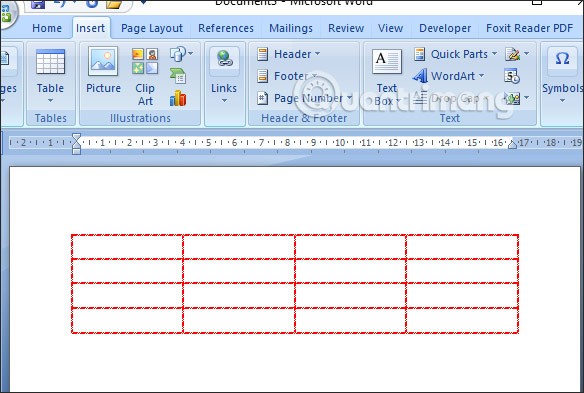
En caso de que solo desees darle estilo al borde alrededor de la tabla , pero las líneas en las celdas permanezcan igual, entonces seleccionamos el elemento Cuadrícula . Continúe eligiendo un estilo y color para el borde. Haga clic en Aceptar para aplicar.

El resultado es una tabla con bordes como se muestra a continuación.
En este artículo, te guiaremos sobre cómo recuperar el acceso a tu disco duro cuando falla. ¡Sigamos!
A primera vista, los AirPods parecen iguales a cualquier otro auricular inalámbrico. Pero todo cambió cuando se descubrieron algunas características poco conocidas.
Apple ha presentado iOS 26, una importante actualización con un nuevo diseño de vidrio esmerilado, experiencias más inteligentes y mejoras en aplicaciones conocidas.
Los estudiantes necesitan un tipo específico de portátil para sus estudios. No solo debe ser lo suficientemente potente como para desempeñarse bien en su especialidad, sino también lo suficientemente compacto y ligero como para llevarlo consigo todo el día.
Agregar una impresora a Windows 10 es sencillo, aunque el proceso para dispositivos con cable será diferente al de los dispositivos inalámbricos.
Como sabes, la RAM es un componente de hardware muy importante en una computadora, ya que actúa como memoria para procesar datos y es el factor que determina la velocidad de una laptop o PC. En el siguiente artículo, WebTech360 te presentará algunas maneras de detectar errores de RAM mediante software en Windows.
Los televisores inteligentes realmente han conquistado el mundo. Con tantas funciones excelentes y conectividad a Internet, la tecnología ha cambiado la forma en que vemos televisión.
Los refrigeradores son electrodomésticos familiares en los hogares. Los refrigeradores suelen tener 2 compartimentos, el compartimento frío es espacioso y tiene una luz que se enciende automáticamente cada vez que el usuario lo abre, mientras que el compartimento congelador es estrecho y no tiene luz.
Las redes Wi-Fi se ven afectadas por muchos factores más allá de los enrutadores, el ancho de banda y las interferencias, pero existen algunas formas inteligentes de mejorar su red.
Si quieres volver a iOS 16 estable en tu teléfono, aquí tienes la guía básica para desinstalar iOS 17 y pasar de iOS 17 a 16.
El yogur es un alimento maravilloso. ¿Es bueno comer yogur todos los días? Si comes yogur todos los días, ¿cómo cambiará tu cuerpo? ¡Descubrámoslo juntos!
Este artículo analiza los tipos de arroz más nutritivos y cómo maximizar los beneficios para la salud del arroz que elija.
Establecer un horario de sueño y una rutina para la hora de acostarse, cambiar el despertador y ajustar la dieta son algunas de las medidas que pueden ayudarle a dormir mejor y despertarse a tiempo por la mañana.
¡Alquiler por favor! Landlord Sim es un juego de simulación para dispositivos móviles iOS y Android. Jugarás como propietario de un complejo de apartamentos y comenzarás a alquilar un apartamento con el objetivo de mejorar el interior de tus apartamentos y prepararlos para los inquilinos.
Obtén el código del juego Bathroom Tower Defense de Roblox y canjéalo por emocionantes recompensas. Te ayudarán a mejorar o desbloquear torres con mayor daño.













